Konfigurace zobrazení časové osy a nastavení funkcí na obrazovce [Hlavní obrazovka]
Můžete nakonfigurovat nastavení, jako je zobrazení časové osy na obrazovce [Hlavní obrazovka], a položky, které si mohou běžní uživatelé na obrazovce [Hlavní obrazovka] přizpůsobit.
Zobrazení nebo skrytí časové osy
Můžete nakonfigurovat, zda se má na pravé straně obrazovky [Hlavní obrazovka] zobrazovat časová osa (historie nastavení a tiskové úlohy čekající na zpracování).
*Podrobnosti o časové ose naleznete zde:
K nakonfigurování nastavení použijte ovládací panel. Nastavení nelze nakonfigurovat prostřednictvím Remote UI (Vzdálené UR) z počítače.
Jsou vyžadována oprávnění správce.
Jsou vyžadována oprávnění správce.
1
Přihlaste se do přístroje jako správce. Přihlášení k přístroji
2
Na ovládacím panelu stiskněte tlačítko [ Nabídka] na obrazovce [Hlavní obrazovka] nebo na jiné obrazovce a pak vyberte [Nastavení správy hlavní obrazovky]. Obrazovka [Hlavní obrazovka]
Nabídka] na obrazovce [Hlavní obrazovka] nebo na jiné obrazovce a pak vyberte [Nastavení správy hlavní obrazovky]. Obrazovka [Hlavní obrazovka]
 Nabídka] na obrazovce [Hlavní obrazovka] nebo na jiné obrazovce a pak vyberte [Nastavení správy hlavní obrazovky]. Obrazovka [Hlavní obrazovka]
Nabídka] na obrazovce [Hlavní obrazovka] nebo na jiné obrazovce a pak vyberte [Nastavení správy hlavní obrazovky]. Obrazovka [Hlavní obrazovka]Zobrazí se obrazovka [Nastavení správy hlavní obrazovky].
3
Nakonfigurujte nastavení pro zobrazení časové osy.
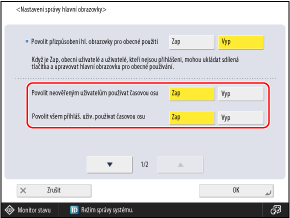
[Povolit neověřeným uživatelům používat časovou osu]
Když tuto možnost nastavíte na [Zap], uživatelům, kteří nejsou přihlášeni k přístroji, a uživatelům v roli hostu se bude zobrazovat časová osa společná pro uživatele bez ověření.
*Pokud je nastavení rychlého spuštění zakázáno a poté se přístroj vypnue nebo pokud rychlé spuštění nefunguje, časová osa společná pro uživatele bez ověření se bez ohledu na toto nastavení nezobrazí. [Nast. rychlého spuštění pro hlavní napájení]
[Povolit všem přihláš. uživ. používat časovou osu]
Když tuto možnost nastavíte na [Zap], každému uživateli přihlášenému k přístroji se bude zobrazovat časová osa.
4
Stiskněte [OK].
Nastavení se použijí.
Konfigurace operací a zobrazení obrazovky povolených uživatelům
Můžete provést nastavení, například položek, které si každý uživatel může přizpůsobit na obrazovce [Hlavní obrazovka], a zda se na obrazovce [Hlavní obrazovka] mají zobrazovat tlačítka funkcí a nastavení.
K nakonfigurování nastavení použijte ovládací panel. Nastavení nelze nakonfigurovat prostřednictvím Remote UI (Vzdálené UR) z počítače.
Jsou vyžadována oprávnění správce.
Jsou vyžadována oprávnění správce.
1
Přihlaste se do přístroje jako správce. Přihlášení k přístroji
2
Na ovládacím panelu stiskněte tlačítko [ Nabídka] na obrazovce [Hlavní obrazovka] nebo na jiné obrazovce a pak vyberte [Nastavení správy hlavní obrazovky]. Obrazovka [Hlavní obrazovka]
Nabídka] na obrazovce [Hlavní obrazovka] nebo na jiné obrazovce a pak vyberte [Nastavení správy hlavní obrazovky]. Obrazovka [Hlavní obrazovka]
 Nabídka] na obrazovce [Hlavní obrazovka] nebo na jiné obrazovce a pak vyberte [Nastavení správy hlavní obrazovky]. Obrazovka [Hlavní obrazovka]
Nabídka] na obrazovce [Hlavní obrazovka] nebo na jiné obrazovce a pak vyberte [Nastavení správy hlavní obrazovky]. Obrazovka [Hlavní obrazovka]Zobrazí se obrazovka [Nastavení správy hlavní obrazovky].
3
Nakonfigurujte operace a zobrazení obrazovek povolené uživatelům.
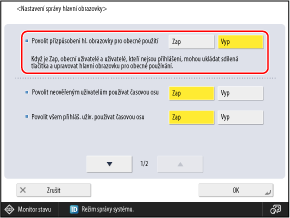

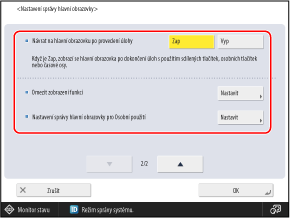
[Povolit přizpůsobení hl. obrazovky pro obecné použití]
Nastavte na [Zap], chcete-li umožnit jiným uživatelům než správcům přidávat sdílená tlačítka a provádět změny nastavení [Upravit pro obecné použití].
[Návrat na hlavní obrazovku po provedení úlohy]
Nastavte na [Zap], chcete-li po operaci pomocí sdíleného tlačítka, osobního tlačítka nebo časové osy znovu zobrazit obrazovku [Hlavní obrazovka].
[Omezit zobrazení funkcí]
Chcete-li skrýt některá tlačítka funkcí a nastavení zobrazená uprostřed obrazovky [Hlavní obrazovka], stiskněte [Nastavit], vyberte cílové funkce a nastavení a stiskněte [OK].
[Nastavení správy hlavní obrazovky pro Osobní použití]
Chcete-li omezit položky, které si každý uživatel může přizpůsobit na obrazovce [Hlavní obrazovka], stiskněte [Nastavit], vyberte [Vyp] pro každou položku, kterou chcete omezit, a poté stiskněte [OK].
Tato nastavení lze provést pouze v případě, že je povolena funkce přizpůsobení. Povolení a zakázání funkce přizpůsobení
Když je [Povolit Uložení/Editování osobních tlačítek] nastaveno na [Vyp], dříve přidaná osobní tlačítka se již nebudou zobrazovat.
Když je [Povolit Použít přesun tlačítek při Přizpůsobení pro Osobní použití] nastaveno na [Vyp], pozice zobrazení dříve přesunutých tlačítek budou zachovány.
Když je [Povolit Použít nastavení rozvržení hlavní obrazovky při Přizpůsobení pro Osobní použití] nebo [Povolit Použít nastavení tapety při Přizpůsobení pro Osobní použití] nastaveno na [Vyp], osobní nastavení provedená předtím nebudou zachována. (Použijí se nastavení provedená v [Nastavení zařízení].)
4
Stiskněte [OK].
Nastavení se použijí.